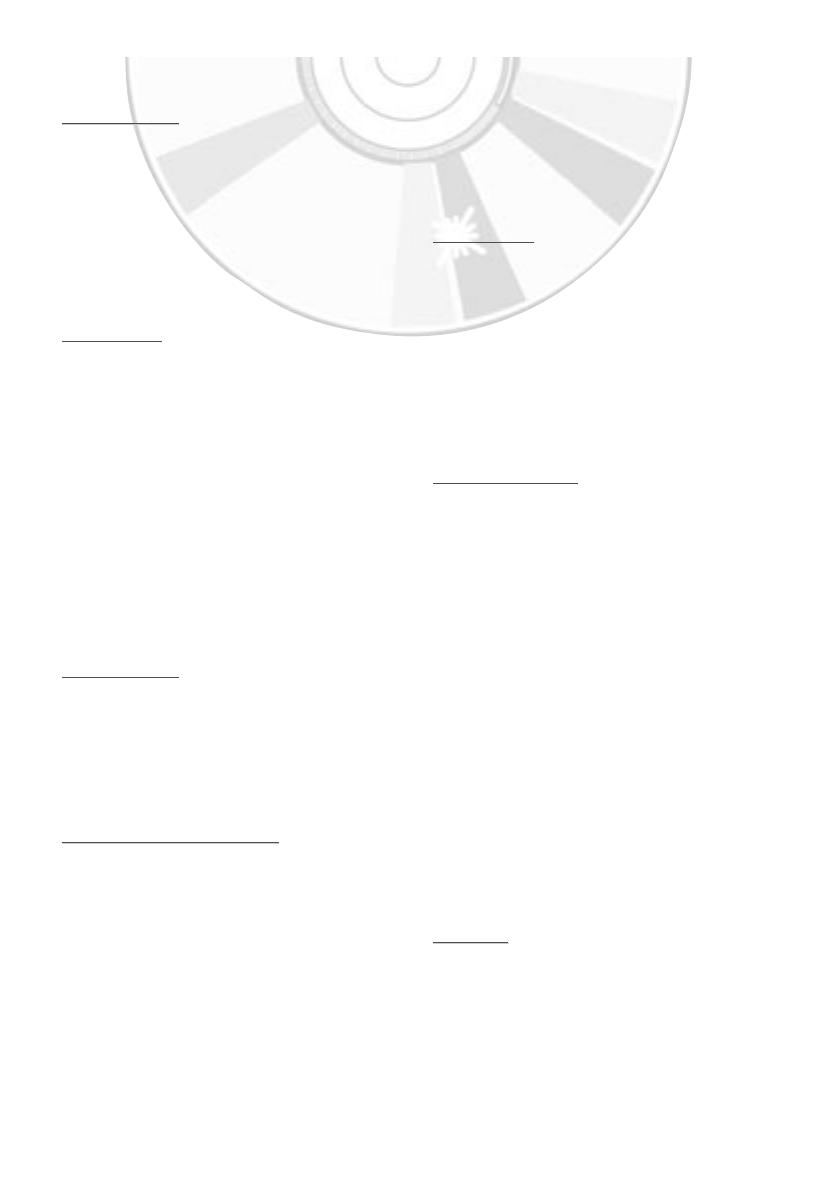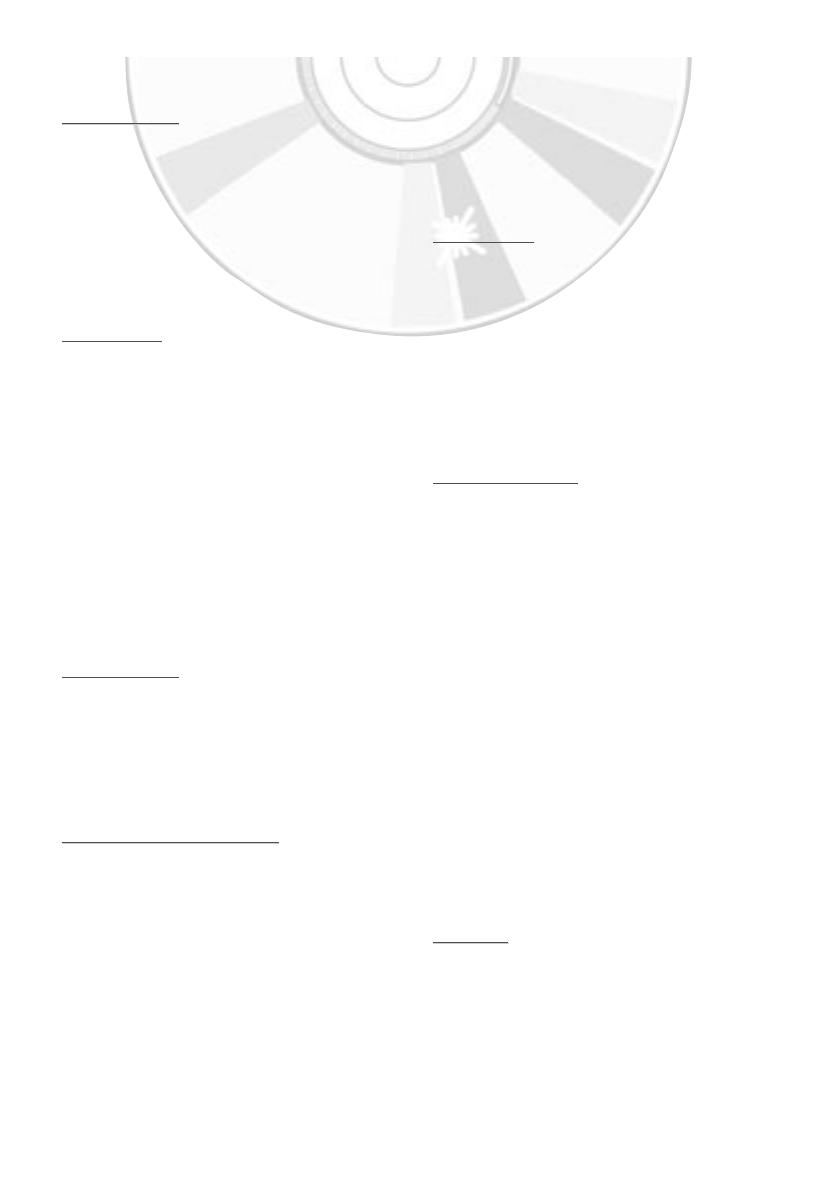
4 -
Deutsch
Erste Schritte
Erste Schritte
Sicherheitshinweise . . . . . . . . . . . . . . . . . . . . . . . 2
Datenträgertypen und -eigenschaften . . . . . . . . . . 3
Übersicht . . . . . . . . . . . . . . . . . . . . . . . . . . . . . . . 5
Vorderansicht des DVD-Videorecorder
. . . . . . . . . . . 5
Rückansicht des DVD-Videorecorder . . . . . . . . . . . . . .
6
Anzeigeelemente . . . . . . . . . . . . . . . . . . . . . . . . 6
Zubehör . . . . . . . . . . . . . . . . . . . . . . . . . . . . . . . . 7
Einlegen der Batterien in die Fernbedienung
. . . . . . . . 7
Fernbedienung (Bedienelemente) . . . . . . . . . . . 7
Anschlüsse
Anschlüsse
Anschließen des DVD-Videorecorder an
das Fernsehgerät mit Hilfe des HF-Kabels . . . . . . . . . .9
Anschließen des DVD-Videorecorder an das Fernsehgerät
mit Hilfe des SCART-Kabels . . . . . . . . . . . . . . . . . . . .9
Anschließen des DVD-Videorecorder an
einen Satellitenreceiver . . . . . . . . . . . . . . . . . . . . .10
Anschließen des DVD-Videorecorder an das
Fernsehgerät mit Hilfe . . . . . . . . . . . . . . . . . . . . . . .10
Anschließen des DVD-Videorecorder an das
Fernsehgerät mit Hilfe des S-Video-Kabels . . . . . . . . . 11
Anschließen des DVD-Videorecorder an das
Fernsehgerät
. . . . . . . . . . . . . . . . . . . . . . . . . .
11
Anschlüsse für AV-Receiver . . . . . . . . . . . . . . . . . .12
Anschließen eines . . . . . . . . . . . . . . . . . . . . . . . . .13
Anschließen und automatische Einrichtung . . . . . . . . .13
Einstellungen
Einstellungen
Einstellen von Datum und Uhrzeit . . . . . . . . . . . . . .15
Festlegen der Menüsprache . . . . . . . . . . . . . . . . . .15
Automatisches Einstellen der Sender . . . . . . . . . . .16
Manuelles Einstellen der Sender . . . . . . . . . . . . . . .17
Löschen eines eingestellten Senders . . . . . . . . . . .18
Ändern der Senderspeichertabelle . . . . . . . . . . . . .18
V
V
ideorecorder funktionen
ideorecorder funktionen
Auswählen des Farbmodus . . . . . . . . . . . . . . . . . . .20
NICAM . . . . . . . . . . . . . . . . . . . . . . . . . . . . . . . . . .20
Intelligente Bildsteuerung . . . . . . . . . . . . . . . . . . . .21
Automatisches Ausschalten . . . . . . . . . . . . . . . . . . .22
Bildschirmmeldungen . . . . . . . . . . . . . . . . . . . . . . .22
Auswählen des Kassettentyps . . . . . . . . . . . . . . . . .22
Endloswiedergabe . . . . . . . . . . . . . . . . . . . . . . . . . .22
Auswählen der Aufnahmegeschwindigkeit
. . . . . . . . . .23
Schützen einer aufgezeichneten Kassette
. . . . . . . . . .23
Direktes Aufzeichnen eines Programms . . . . . . . . . .23
Aufzeichnen eines Programms . . . . . . . . . . . . . . . .24
Aufzeichnen von einem anderen
Videorecorder oder Camcorder . . . . . . . . . . . . . . . . 24
Verwenden der Funktion "Aufzeichnungen
nahtlos aneinander reihen" . . . . . . . . . . . . . . . . . . . 25
Verwendung der Timer-Programmfunktion . . . . . . . . . . .
25
Überprüfen einer programmierten
Aufzeichnung . . . . . . . . . . . . . . . . . . . . . . . . . . . . . .27
Abbrechen einer programmierten
Aufzeichnung . . . . . . . . . . . . . . . . . . . . . . . . . . . . . .27
W
W
iedergabe
iedergabe
Wiedergeben von Kassetten . . . . . . . . . . . . . . . . . 28
Manuelle Bildeinstellung . . . . . . . . . . . . . . . . . . . . .28
Auswählen des Modus Audioausgang . . . . . . . . . .28
Wiedergeben von Kassetten mit
eschwindigkeit . . . . . . . . . . . . . . . . . . . . . . . . . . . .28
Einzelbildwiedergabe von Sequenzen . . . . . . . . . . .29
Wiedergeben von Sequenzen mit
variablen Geschwindigkeiten . . . . . . . . . . . . . . . . .29
Suchen einer bestimmten Sequenz . . . . . . . . . . . .29
Verwenden des Zählwerks . . . . . . . . . . . . . . . . . . .31
DVD- Funktionen
DVD- Funktionen
Konfigurieren der Sprachfunktionen . . . . . . . . . . . . .32
Konfigurieren der Audiooptionen . . . . . . . . . . . . . . .33
Konfigurieren der Anzeigeoptionen . . . . . . . . . . . . . .34
Konfigurieren der Jugenschutzoption . . . . . . . . . . . .35
Registrierung für DivX(R) . . . . . . . . . . . . . . . . . . . . .36
Firmware-Upgrade . . . . . . . . . . . . . . . . . . . . . . . . .37
Spezielle Wiedergabefunktionen . . . . . . . . . . . . . . .38
Auswählen von Titeln, Kapiteln und Uhrzeit . . . . . . . .
.39
Einstellen des Bildformats (Taste "EZ View")
. . . . . . . . .40
Auswählen der Untertitelsprache . . . . . . . . . . . . . . .41
Auswählen der Audiosprache . . . . . . . . . . . . . . . . . .42
Ändern des Kamerawinkels . . . . . . . . . . . . . . . .42
Zoom . . . . . . . . . . . . . . . . . . . . . . . . . . . . . . . . .42
Favoriten . . . . . . . . . . . . . . . . . . . . . . . . . . . . . .43
Wiedeholen eines Kapitels bzw. Titels . . . . . . . . .43
A-B Wiederholung . . . . . . . . . . . . . . . . . . . . . . .44
MP3/WMA-Wiedergabefunktion . . . . . . . . . . . . .45
Programmwiedergabe . . . . . . . . . . . . . . . . . . . .46
Wiedergabe von Picture CDs . . . . . . . . . . . . . . .46
DivX/MPEG4-Wiedergabe . . . . . . . . . . . 48
DivX/MPEG4-Spezielle Wiedergabefunktionen . . . . 49
Referenz
Referenz
Technische Daten . . . . . . . . . . . . . . . . . . . . . . .50
Hinweise zur Problembehebung . . . . . . . . . . . .51
Hinweise zur Problembehebung . . . . . . . . . . . .52
Inhalt
XEB GER 1 19/02/2006 10:37 Page 4